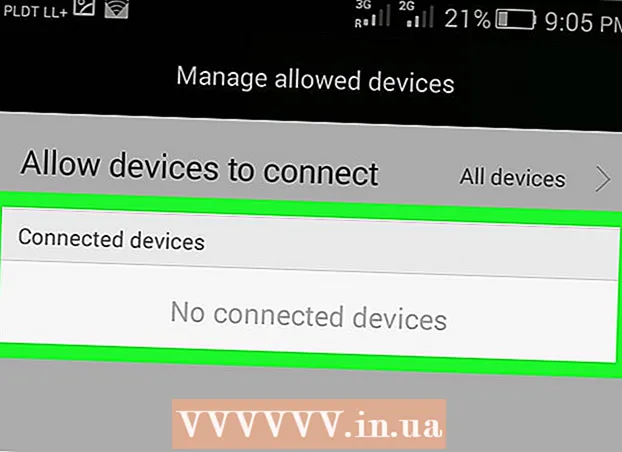লেখক:
John Pratt
সৃষ্টির তারিখ:
11 ফেব্রুয়ারি. 2021
আপডেটের তারিখ:
1 জুলাই 2024

কন্টেন্ট
- পদক্ষেপ
- পদ্ধতি 3 এর 1: ভিউলুকআপ বোঝা
- পদ্ধতি 2 এর 2: ভ্লুকআপ মানগুলি বুঝতে
- পদ্ধতি 3 এর 3: VLOOKUP ব্যবহার
- পরামর্শ
দেখে মনে হচ্ছে মাইক্রোসফ্ট এক্সেলে VLOOKUP ফাংশনটি ব্যবহার করা কেবল পেশাদারদের জন্য, তবে এটি করা সত্যিই সহজ। কিছুটা কোড শিখলে আপনি যে কোনও স্প্রেডশিট থেকে তথ্য পাওয়া অনেক সহজ করতে পারবেন।
পদক্ষেপ
পদ্ধতি 3 এর 1: ভিউলুকআপ বোঝা
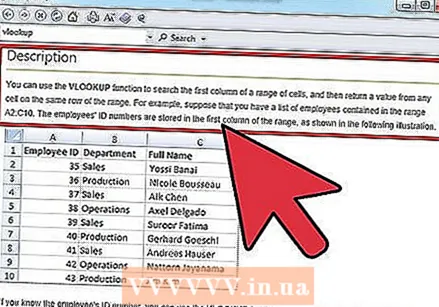 VLOOKUP কখন ব্যবহার করবেন তা জানুন। VLOOKUP হ'ল এক্সেলের একটি ফাংশন যা আপনাকে একই সারিটিতে সংশ্লিষ্ট ঘরের মান সন্ধানের জন্য কোনও কক্ষের মান টাইপ করতে দেয়।
VLOOKUP কখন ব্যবহার করবেন তা জানুন। VLOOKUP হ'ল এক্সেলের একটি ফাংশন যা আপনাকে একই সারিটিতে সংশ্লিষ্ট ঘরের মান সন্ধানের জন্য কোনও কক্ষের মান টাইপ করতে দেয়। - আপনি যদি কোনও বৃহত স্প্রেডশিটে ডেটা খুঁজছেন বা যদি আপনি পুনরাবৃত্ত ডেটা খুঁজছেন তবে এটি ব্যবহার করুন।
- ভাবুন আপনি এক্সেলের ছাত্র তালিকা সহ একজন শিক্ষক। আপনি শিক্ষার্থীর নাম টাইপ করতে VLOOKUP ব্যবহার করতে পারেন এবং তত্ক্ষণাত কোনও সংশ্লিষ্ট ঘর থেকে তাদের গ্রেড পেতে পারেন।
- আপনি খুচরা কাজ করলে VLOOKUP কার্যকর। আপনি কোনও আইটেমটির নাম অনুসারে অনুসন্ধান করতে পারেন এবং ফলস্বরূপ আপনি আইটেম নম্বর বা দাম পাবেন।
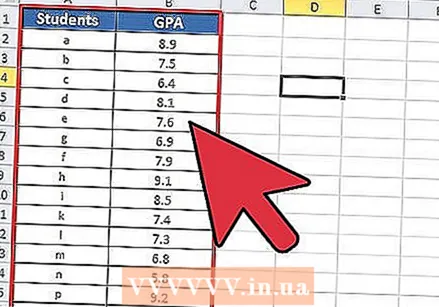 আপনার স্প্রেডশিটটি সঠিকভাবে সংগঠিত হয়েছে তা নিশ্চিত করুন। VLOOKUP এ "v" এর অর্থ "উল্লম্ব"। এর অর্থ হল যে আপনার স্প্রেডশিটটি অবশ্যই উল্লম্ব তালিকায় সংগঠিত হবে, কারণ ফাংশনটি কেবল কলামগুলি সন্ধান করে, সারিগুলি নয়।
আপনার স্প্রেডশিটটি সঠিকভাবে সংগঠিত হয়েছে তা নিশ্চিত করুন। VLOOKUP এ "v" এর অর্থ "উল্লম্ব"। এর অর্থ হল যে আপনার স্প্রেডশিটটি অবশ্যই উল্লম্ব তালিকায় সংগঠিত হবে, কারণ ফাংশনটি কেবল কলামগুলি সন্ধান করে, সারিগুলি নয়। 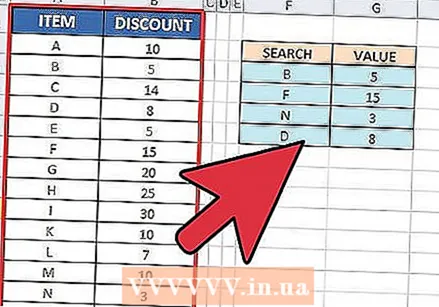 ছাড় খুঁজে পেতে VLOOKUP ব্যবহার করুন। আপনি যদি ব্যবসায়ের জন্য VLOOKUP ব্যবহার করে থাকেন তবে আপনি এটিকে এমন কোনও টেবিলের মধ্যে ফর্ম্যাট করতে পারেন যা কোনও নির্দিষ্ট আইটেমের দাম বা ছাড় গণনা করে।
ছাড় খুঁজে পেতে VLOOKUP ব্যবহার করুন। আপনি যদি ব্যবসায়ের জন্য VLOOKUP ব্যবহার করে থাকেন তবে আপনি এটিকে এমন কোনও টেবিলের মধ্যে ফর্ম্যাট করতে পারেন যা কোনও নির্দিষ্ট আইটেমের দাম বা ছাড় গণনা করে।
পদ্ধতি 2 এর 2: ভ্লুকআপ মানগুলি বুঝতে
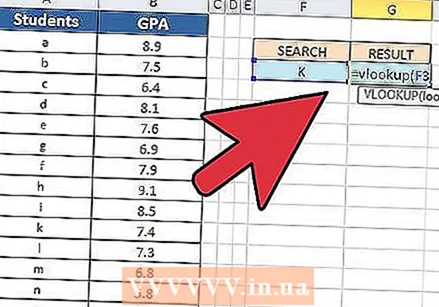 "অনুসন্ধান মান বুঝতে হবে।এটি সেই ঘর যা থেকে আপনি শুরু করেন; যেখানে আপনি ভিএলুকআপের জন্য কোড প্রবেশ করান।
"অনুসন্ধান মান বুঝতে হবে।এটি সেই ঘর যা থেকে আপনি শুরু করেন; যেখানে আপনি ভিএলুকআপের জন্য কোড প্রবেশ করান। - এটি একটি ঘরের সংখ্যা, যেমন এফ 3। এটি অনুসন্ধানের অবস্থানকে বোঝায়।
- আপনি এখানে VLOOKUP কোড প্রবেশ করুন। আপনি এখানে যে সন্ধানের মান প্রবেশ করেন তা অবশ্যই আপনার স্প্রেডশিটের প্রথম কলাম থেকে আসা উচিত।
- বাকী ওয়ার্কশিট থেকে এটি কয়েকটি কক্ষ সরিয়ে ফেলা সহায়ক, যাতে আপনি এটিকে বাকী ডেটা দিয়ে বিভ্রান্ত না করেন।
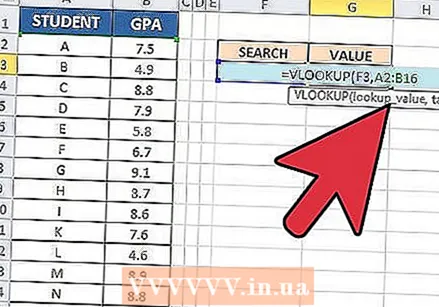 "টেবিল ম্যাট্রিক্স" কী তা বুঝুন। এগুলি পুরো ডেটা রেঞ্জের কক্ষ।
"টেবিল ম্যাট্রিক্স" কী তা বুঝুন। এগুলি পুরো ডেটা রেঞ্জের কক্ষ। - প্রথম সংখ্যাটি কার্যপত্রকের উপরের বাম কোণে এবং দ্বিতীয় নম্বরটি আপনার ডেটার নীচে ডান কোণে corner
- আমরা আবার শিক্ষক এবং ছাত্র তালিকার উদাহরণ নিই। ধরুন আপনার কাছে 2 টি কলাম রয়েছে। প্রথমটিতে শিক্ষার্থীদের নাম এবং দ্বিতীয়টিতে তাদের গড় গ্রেড। আপনার যদি A2 থেকে শুরু করে 30 জন শিক্ষার্থী থাকে তবে A2-A31 এর প্রথম কলামটি চলবে। সংখ্যাগুলি সহ দ্বিতীয় কলামটি বি 2-বি 31 থেকে যায়। সুতরাং সারণির অ্যারেটি A2: B31।
- নিশ্চিত করুন যে আপনি কলাম শিরোনাম অন্তর্ভুক্ত না করেছেন। এর অর্থ হল যে আপনি আপনার টেবিল ম্যাট্রিক্সে প্রতিটি কলামের নাম অন্তর্ভুক্ত করবেন না, যেমন "শিক্ষার্থীর নাম" এবং "গড়। চিত্র "। এগুলি সম্ভবত আপনার ওয়ার্কশিটে এ 1 এবং বি 1 হবে।
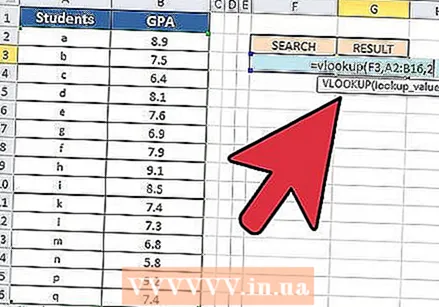 "কলাম সূচকটি সন্ধান করুন।এটি সেই কলামের সংখ্যা যেখানে আপনি ডেটা সন্ধান করছেন is
"কলাম সূচকটি সন্ধান করুন।এটি সেই কলামের সংখ্যা যেখানে আপনি ডেটা সন্ধান করছেন is - VLOOKUP কাজ করার জন্য আপনাকে নামটি নয়, কলাম নম্বরটি ব্যবহার করতে হবে। সুতরাং আপনি যদি শিক্ষার্থীদের গড় গ্রেডগুলি অনুসন্ধান করেন, আপনি এখনও কলাম সূচী নম্বর হিসাবে একটি "2" রেখেছেন, কারণ গড় গ্রেড সেই কলামে রয়েছে।
- এটির জন্য চিঠিটি ব্যবহার করবেন না, কেবলমাত্র কলামের সাথে সম্পর্কিত number VLOOKUP "B" কে সঠিক কলাম হিসাবে স্বীকৃতি দেবে না, কেবল একটি "2."
- আপনি যদি খুব বড় স্প্রেডশিট নিয়ে কাজ করে থাকেন তবে আপনাকে কলামটি সূচক হিসাবে কোন কলামটি ব্যবহার করতে হবে তা আক্ষরিকভাবে গণনা করতে হতে পারে।
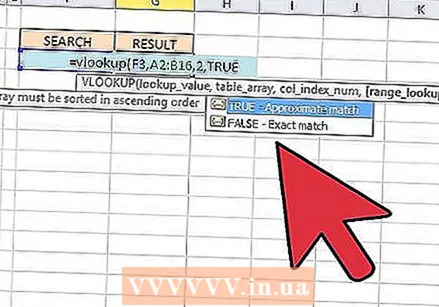 "অ্যাপ্রোচ" এর অর্থ কী তা বুঝুন। এটি VLOOKUP এর অংশ যেখানে আপনি সঠিক নম্বর বা আনুমানিক নম্বর খুঁজছেন কিনা তা আপনি নির্দেশ করতে পারেন।
"অ্যাপ্রোচ" এর অর্থ কী তা বুঝুন। এটি VLOOKUP এর অংশ যেখানে আপনি সঠিক নম্বর বা আনুমানিক নম্বর খুঁজছেন কিনা তা আপনি নির্দেশ করতে পারেন। - আপনি যদি একটি সঠিক নম্বর চান এবং গোল করে এমন একটি নম্বর না চান তবে আপনাকে অবশ্যই ভ্যালুকআপ ফাংশনে "মিথ্যা" নির্দেশ করতে হবে।
- আপনি যদি একটি আনুমানিক মান চান যা গোল হয়ে গেছে বা প্রতিবেশী সেল থেকে ধার করা হয়েছে, তবে ফাংশনে "সত্য" রাখুন।
- আপনার কী প্রয়োজন তা আপনি যদি নিশ্চিত না হন তবে আপনার কার্যপত্রক অনুসন্ধানের সঠিক উত্তর পেতে সাধারণত "মিথ্যা" ব্যবহার করা নিরাপদ।
পদ্ধতি 3 এর 3: VLOOKUP ব্যবহার
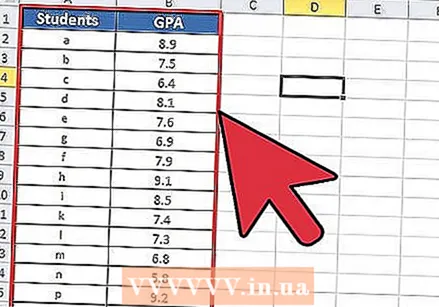 কার্যপত্রক তৈরি করুন। VLOOKUP ফাংশনটি কাজ করার জন্য আপনার কমপক্ষে 2 টি কলামের ডেটা দরকার, তবে আপনি যতগুলি চান ব্যবহার করতে পারেন
কার্যপত্রক তৈরি করুন। VLOOKUP ফাংশনটি কাজ করার জন্য আপনার কমপক্ষে 2 টি কলামের ডেটা দরকার, তবে আপনি যতগুলি চান ব্যবহার করতে পারেন 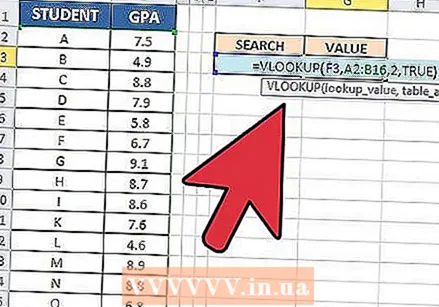 একটি খালি ঘরে, VLOOKUP সূত্রটি টাইপ করুন। কক্ষে, নিম্নলিখিত সূত্রটি প্রবেশ করান: = VLOOKUP (দেখার মূল্য, টেবিল_আরে, কলাম_ইন্ডেক্স_নাম, [আনুমানিক])।
একটি খালি ঘরে, VLOOKUP সূত্রটি টাইপ করুন। কক্ষে, নিম্নলিখিত সূত্রটি প্রবেশ করান: = VLOOKUP (দেখার মূল্য, টেবিল_আরে, কলাম_ইন্ডেক্স_নাম, [আনুমানিক])। - আপনি এর জন্য আপনার যে কোনও ঘর আপনি চান সেটি ব্যবহার করতে পারেন তবে আপনার ফাংশন কোডে সেই ঘরের মানটিকে "লুকিং মান" হিসাবে ব্যবহার করতে ভুলবেন না।
- ফাংশনের প্রতিটি মানটি কী করা উচিত সে সম্পর্কে তথ্যের জন্য উপরের গাইডটি দেখুন। পূর্বে আলোচিত মানগুলির সাথে আমরা আবার ছাত্র তালিকার উদাহরণ অনুসরণ করি, যা ভিএলুকআপ সূত্রটি দেখতে এইরকম করে তোলে: = ভিউলুকআপ (এফ 3, এ 2: বি 32,2, ফলস)
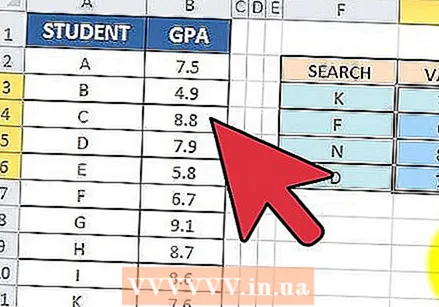 আরও কক্ষ অন্তর্ভুক্ত করতে VLOOKUP প্রসারিত করুন। VLOOKUP কোডের মধ্যে ঘর নির্বাচন করুন। নীচের ডান কোণে, ঘরটির হ্যান্ডেলটি নির্বাচন করুন এবং ম্যাট্রিক্সে এক বা একাধিক অতিরিক্ত ঘর অন্তর্ভুক্ত করতে এটিকে টানুন।
আরও কক্ষ অন্তর্ভুক্ত করতে VLOOKUP প্রসারিত করুন। VLOOKUP কোডের মধ্যে ঘর নির্বাচন করুন। নীচের ডান কোণে, ঘরটির হ্যান্ডেলটি নির্বাচন করুন এবং ম্যাট্রিক্সে এক বা একাধিক অতিরিক্ত ঘর অন্তর্ভুক্ত করতে এটিকে টানুন। - এটি আপনাকে VLOOKUP দিয়ে অনুসন্ধান করতে দেয় কারণ ডেটা ইনপুট / আউটপুট জন্য আপনার কমপক্ষে 2 টি কলাম দরকার।
- আপনি যে কোনও ঘরের লক্ষ্য সংলগ্ন (তবে ভাগ করা হয়নি) ঘরে রাখতে পারেন। উদাহরণস্বরূপ, আপনি যে কোর্সে শিক্ষার্থীর সন্ধান করছেন তার বাম দিকে আপনি "শিক্ষার্থীর নাম" রাখতে পারেন।
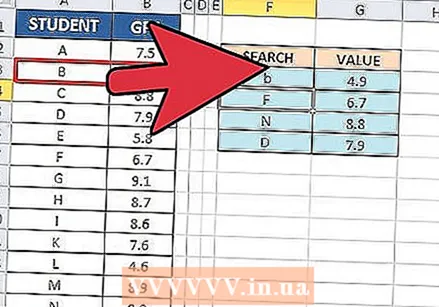 VLOOKUP পরীক্ষা করুন। আপনি অনুসন্ধান মান প্রবেশ করে এটি করেন। উদাহরণস্বরূপ, এই শিক্ষার্থীর নাম, ভিএলউইউকিউপি কোড অন্তর্ভুক্ত হিসাবে কোনও একটি ঘরে প্রবেশ করানো। এরপরে, ভিএলউইউইউকিউপিটিকে স্বয়ংক্রিয়ভাবে পাশের সেলে উল্লিখিত শিক্ষার্থীর গড় গ্রেডটি ফিরিয়ে দেওয়া উচিত।
VLOOKUP পরীক্ষা করুন। আপনি অনুসন্ধান মান প্রবেশ করে এটি করেন। উদাহরণস্বরূপ, এই শিক্ষার্থীর নাম, ভিএলউইউকিউপি কোড অন্তর্ভুক্ত হিসাবে কোনও একটি ঘরে প্রবেশ করানো। এরপরে, ভিএলউইউইউকিউপিটিকে স্বয়ংক্রিয়ভাবে পাশের সেলে উল্লিখিত শিক্ষার্থীর গড় গ্রেডটি ফিরিয়ে দেওয়া উচিত।
পরামর্শ
- আপনি যখন টেবিলের মধ্যে কক্ষগুলি সম্পাদনা করতে বা যুক্ত করবেন তখন ভিএলুকপ কোডটি ঘরের মান পরিবর্তন করতে বাধা দিতে, আপনার সারণীর অ্যারের প্রতিটি অক্ষর / সংখ্যার সামনে একটি "$" রাখুন। উদাহরণস্বরূপ, আমাদের VLOOKUP কোডটি = VLOOKUP (F3, $ A $ 2: $ B $ 32.2, FALSE) এ পরিবর্তিত হয়
- কোষগুলিতে ডেটা আগে বা পরে ফাঁকা স্থানগুলি বা অসম্পূর্ণ, অসঙ্গতিপূর্ণ উদ্ধৃতি চিহ্নগুলি অন্তর্ভুক্ত করবেন না।